B1. Cắm máy tính kết nối với Access Point (qua switch hoặc cắm trực tiếp vào PoE Injector, port LAN),
IP của Access Point mặc định: 192.168.110.1 (lưu ý đổi IP của máy tính về cùng dải),
Acc đăng nhập: admin / admin
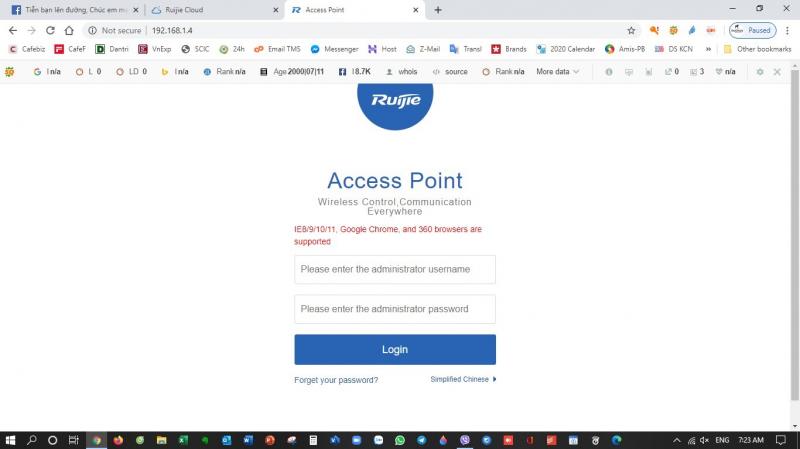
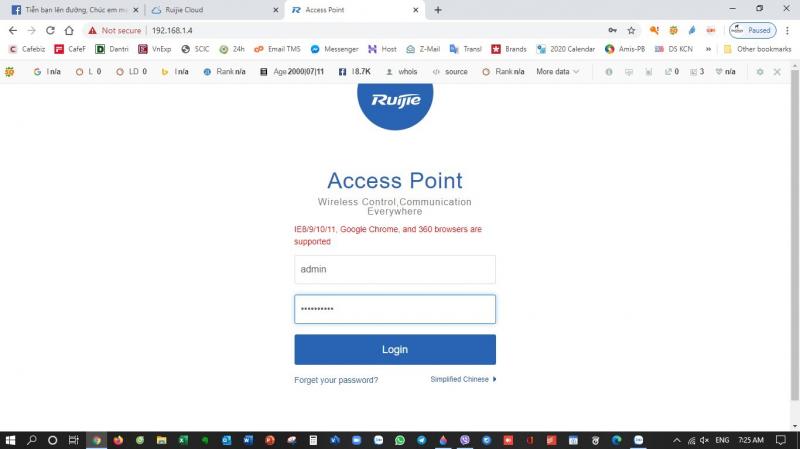
B2. Kiểm tra Mode của thiết bị:
Vào mục System / System Mode,
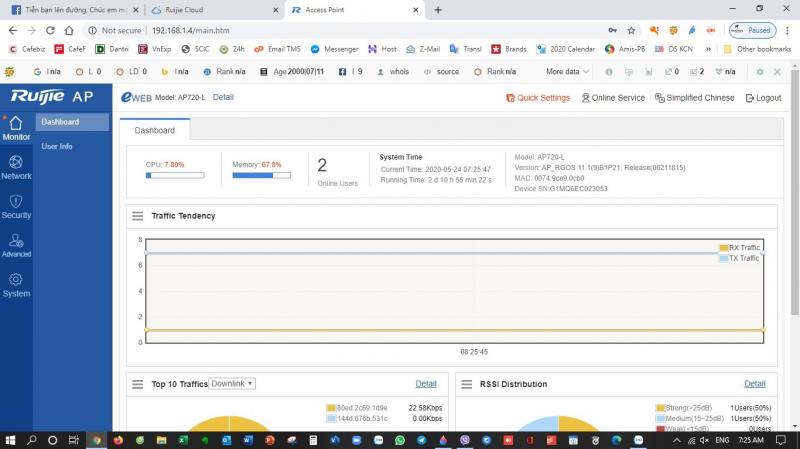
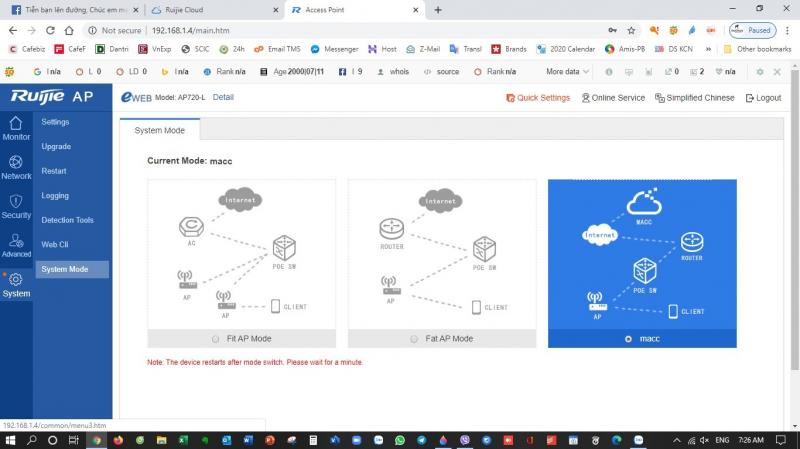
Nếu thiết bị đang ở Mode FIT / FAT (chạy standalone hoặc điều khiển bằng Wireless Controller) thì chuyển về Mode MACC, sau đó save lại, khởi động thiết bị, cắm lại vào modem hoặc router là OK, chờ 1 lát thiết bị sẽ online trên Ruijie Cloud,
Một số trường hợp khi test thiết bị trước khi xuất xưởng, nhà máy cấu hình các Mode khác nhau để kiểm tra mô hình chạy standalone (độc lập) hoặc với Wireless Controller (thiết bị điều khiển WIFI tập trung), nên cần chuyển về MACC để kết nối với Cloud của Ruijie trên server Google,
Nếu cần cấu hình thiết bị chạy Stand Alone (wifi chạy độc lập, không thông qua Cloud) thì chọn mode FAT,
Nếu cần cấu hình thiết bị chạy với Wireless Controller thì chọn mode FIT,
B3. Một số cấu hình bổ sung khi sử dụng Stand Alone:
Cấu hình tên WIFI, password ta truy cập vào menu Networks – WIFI/WLAN:
SSID: tên WIFI cần đặt
Encryption Type: loại mã hoá hoặc Open
Wifi Password: password đăng nhập wifi
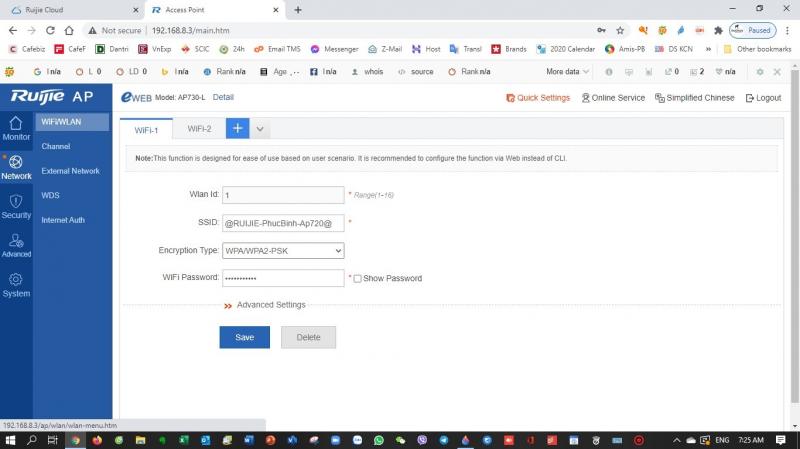
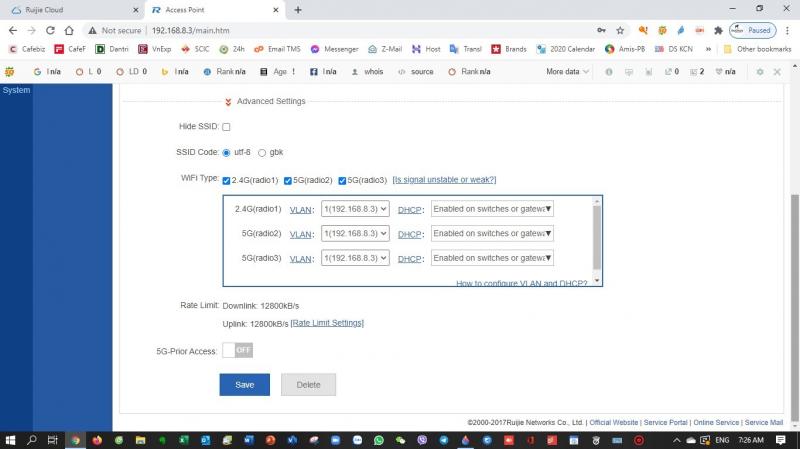
Wifi Type: chọn các băng tần sử dụng, 2.4G hoặc 5G hoặc 5G thứ 2,
Rate limit: giới hạn tốc độ downlink / uplink
5G-Prior Access: ưu tiên kết nối wifi 5G, cho các thiết bị di động,
Cấu hình country code, độ rộng kênh, để đảm bảo chất lượng mạng và chuẩn hoá kênh wifi sử dụng, ta vào Network / Channel:
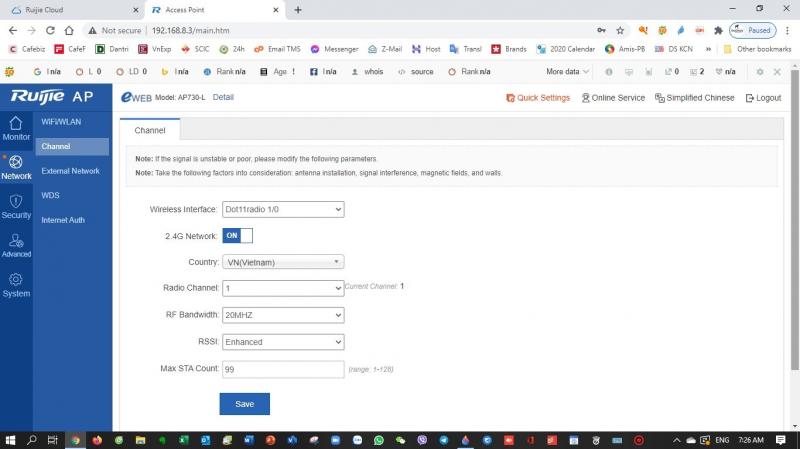
Tắt bật 2.4G Network hoặc 5G Network nếu cần
Country code: khuyến nghị dùng Vietnam hoặc USA (Mỹ)
Radio Channel:
Khuyến nghị 2.4G chọn 1/6/11
Khuyến nghị 5G chọn 36 / 64
RF Bandwidth:
Khuyến nghị 2.4G chọn 20Mhz
Khuyến nghị 5G chọn 40Mhz
RSSI: công suất phát, khuyến nghị chọn Enhanced (công suất phát tối đa)
Max STA Count: số lượng client giới hạn, khuyến nghị nhập 99 (với Ap 710 trở lên), khuyến nghị 50 (với RAP2200(F) hoặc RAP2200(E)),
Tuy nhiên, đặc biệt lưu ý các dòng từ Ap 210-L, RAP2200(F), RAP2200(E), Ap 710 trở lên ko quay được PPPoE, cần cắm qua modem nhà mạng để kết nối internet.
Khuyến khích đại lý, khách hàng khai thác wifi Ruijie/Reyee qua Ruijie Cloud để tiện cho việc khai thác và hỗ trợ kỹ thuật từ xa, vì kết nối Stand Alone phải cấu hình và support trực tiếp hoặc qua ultraview,
Lưu ý:
Nếu cắm thiết bị trực tiếp vào modem GPON của nhà mạng (Viettel, VNPT, FPT) nên cắm vào port 1-2, vì port 3-4 được cấu hình để chạy IPTV, thiết bị AP sẽ báo offline, không online trên Ruijie Cloud do cơ chế QoS và cấu hình đặc biệt từ nhà mạng và hãng sản xuất,
Một số trường hợp cắm xong, online speed test tốc độ WIFI rất thấp, chỉ dưới 10Mbps liên tục, kiểm tra lại cáp cắm dây xem chạy đủ 8 sợi chưa. Một số trường hợp cáp bấm 4 sợi, vẫn chạy camera và wifi thường ở tốc độ 100Mbps nhưng Ruijie yêu cầu 1000Mbps nên bắt buộc bấm chuẩn 8 sợi để đảm bảo độ ổn định,
Một số trường hợp đã cắm đúng port 1-2, nhưng AP vẫn chưa lấy được IP Public để online trên Cloud, có thể tắt bật modem để clear hết IP cũ và tránh tình trạng tràn bộ nhớ đệm, sau đó chờ 1 chút để thiết bị online lên Cloud,
Một số trường hợp sau khi cắm AP vào Modem / Router, thiết bị tự nhận IP theo dải mạng mới, có thể cắm tăm 30-40s (chờ đến khi đèn LED nháy đỏ, bỏ tay ra) để thiết bị trở về IP mặc định 192.168.110.1,
Nếu thiết bị nháy màu xanh lá cây, liên tục như đèn tín hiệu giao thông (chớp tắt đều, liên tục) thì có thể AP đang bị lỗi firmware (do up firmware bị gián đoạn nguồn hoặc internet…),

